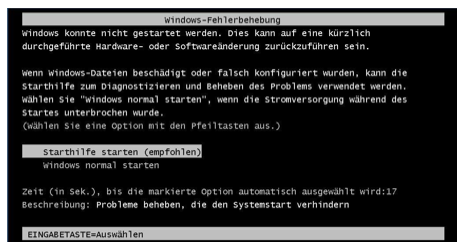Seit der Einführung von Windows 8 ist es nicht mehr so einfach, beim Start des Rechners über das Drücken der Taste F8 in das erweiterte Menü mit seinen Start-Optionen zu gelangen um Diagnosen oder Treiberprobleme zu beheben.
Wenn nun Windows 8 nach mehrfachen Booten des Betriebssystems nicht gestartet werden kann, wird nicht wie gewohnt das Menü mit den erweiterten Start-Optionen in Shelloptik (Abb.1) angezeigt , sondern eine GUI mit notwendigen “Startup Repair Tools” aufgerufen (Abb.2).
Um bei Windows 8 wieder das das alte, gewohnte Boot-Menü über die “F8”-Taste starten zu können, muss eine zunächst Anpassung über die Eingabeaufforderung (cmd) durchgeführt werden. Wichtig ist hierbei, dass die Eingabeaufforderung als “Administrator” gestartet wird.
ToDo:
F8-Taste aktivieren, um in den abgesicherten Modus zu gelangen
- Windows-Taste + Taste “X” drücken
–> Ausführen auswählen - Eingabeaufforderung als Administrator starten.
- cd
- bcdedit /set {default} bootmenupolicy legacy (Enter)
- kurz warten
- Den Rechner neu starten und die Taste “F8” drücken(evtl. mehrfach) und es erscheint das erweiterte Menü mit seinen Start-Optionen.
Fazit:
Die Änderungen innerhalb Windows 8 sind ohne Probleme zu machen, aber Sie sollten diese durchführen, solange das Betriebssystem noch läuft. Wenn Ihr Computer z.B. mit einem UKASH-Trojaner infiziert ist, ist es bereits zu spät.